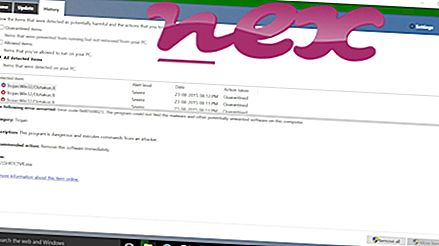Awtst.dll işlemi yazar hakkında hiçbir bilgi içermiyor.
Açıklama: Awtst.dll, Windows için gerekli değildir ve genellikle sorunlara neden olur. Awtst.dll dosyası C: \ Windows \ System32 klasöründe bulunur. Windows 10/8/7 / XP'de bilinen dosya boyutları 334.336 bayt (tüm olayların% 20'si), 297.984 bayt, 331.264 bayt, 324.608 bayt veya 273.408 bayttır.
Bu .dll dosyası, web tarayıcınızı her başlattığınızda otomatik olarak çalışan bir Tarayıcı Yardımcı Nesnesidir (BHO). BHO'lar kişisel güvenlik duvarları tarafından durdurulmaz, çünkü güvenlik duvarı tarafından tarayıcının kendisinin bir parçası olarak tanımlanırlar. BHO'lar genellikle adware ve spyware tarafından kullanılır. Bu BHO tarafından kullanılan kimlikler arasında C3A4CAAE-413E-443A-95CF-83165566B7C8 veya 1854A71A-4E25-4AB3-9E1A-2618371B3C54 veya 7 daha fazla varyant bulunur. Programın dosya açıklaması yok. Program görünmüyor. Hizmetin ayrıntılı açıklaması yok. Awtst.dll bir Windows sistem dosyası değil. Windows klasöründe bilinmeyen bir dosya. Awtst.dll dosyası web tarayıcılarını izleyebilir. awtst.dll sıkıştırılmış bir dosya gibi görünüyor. Bu nedenle teknik güvenlik derecesi % 92 tehlikelidir, ancak kullanıcı yorumlarını da okumalısınız.
Önemli: Bir tehdit olup olmadığını görmek için bilgisayarınızdaki awtst.dll işlemini kontrol etmelisiniz. Awtst.dll tarayıcınızın arama motorunu ve başlangıç sayfasını değiştirdiyse, tarayıcınızın varsayılan ayarlarını aşağıdaki gibi kurtarabilirsiniz:
Internet Explorer için varsayılan tarayıcı ayarlarını sıfırlama ▾- Internet Explorer'da, Araçlar menüsünü açmak için Alt + X tuş bileşimine basın.
- İnternet seçenekleri'ni tıklayın.
- Gelişmiş sekmesini tıklayın.
- Sıfırla ... düğmesine tıklayın.
- Kişisel ayarları sil seçeneğini etkinleştirin.
- Chrome: // settings / resetProfileSettings öğelerini Chrome tarayıcınızın adres çubuğuna kopyalayın.
- Sıfırla'yı tıklayın.
- Kopyalanacak yer : Firefox tarayıcınızın adres çubuğuna destek.
- Firefox'u Yenile'yi tıklayın.
Aşağıdaki programların daha derinlemesine bir analiz için de yararlı olduğu gösterilmiştir: Bir Güvenlik Görev Yöneticisi bilgisayarınızdaki etkin awtst işlemini inceler ve ne yaptığını net bir şekilde anlatır. Malwarebytes'in iyi bilinen B kötü amaçlı yazılım önleme aracı, bilgisayarınızdaki awtst.dll'nin can sıkıcı reklamlar gösterip yavaşlatmadığını gösterir. Bu tür istenmeyen adware programı, bazı virüsten koruma yazılımları tarafından bir virüs olarak değerlendirilmez ve bu nedenle temizleme için işaretlenmez.
Temiz ve düzenli bir bilgisayar PC sorununu önlemek için temel gereksinimdir. Bu, kötü amaçlı yazılım taraması yapmak, 1 cleanmgr ve 2 sfc / scannow kullanarak sabit sürücünüzü temizlemek, artık ihtiyacınız olmayan 3 programı kaldırmak, Otomatik Başlatma programlarını kontrol etmek (4 msconfig kullanarak) ve Windows'un 5 Otomatik Güncellemesini etkinleştirmek anlamına gelir. Daima periyodik yedekleme yapmayı veya en azından geri yükleme noktalarını ayarlamayı unutmayın.
Gerçek bir sorunla karşılaşırsanız, yaptığınız son şeyi veya sorun ilk kez ortaya çıkmadan önce yüklediğiniz son şeyi hatırlamaya çalışın. Sorununuza neden olan işlemleri tanımlamak için 6 resmon komutunu kullanın. Windows'u yeniden yüklemek yerine, ciddi sorunlar için bile, yüklemenizi onarmanız veya Windows 8 ve sonraki sürümleri için 7 DISM.exe / Online / Cleanup-image / Restorehealth komutunu yürütmeniz daha iyidir. Bu, işletim sistemini veri kaybetmeden onarmanıza izin verir.
internethelper_antiphishing.exe adfsmenu.dll homepage.exe awtst.dll uranupdate.exe pnpdetect.exe schedlgu.txt stk02hm.exe qdrdrive15.dll fastboot.exe psfree.exe